关于Excel公式的8个小技巧
作者:小窝来源:部落窝教育发布时间:2023-10-05 22:21:10点击:1158
总结了8个关于Excel公式输入、复制、批量修改、查看等技巧。
小窝总结了8条公式输入、复制、批量修改、查看的技巧,可以提高工作效率。
1.快速查看表中所有公式
按Ctrl+·(不是圆点,而是与波浪号同键的那个像顿号的符号)即可查看表中所有公式。再按一下就恢复。
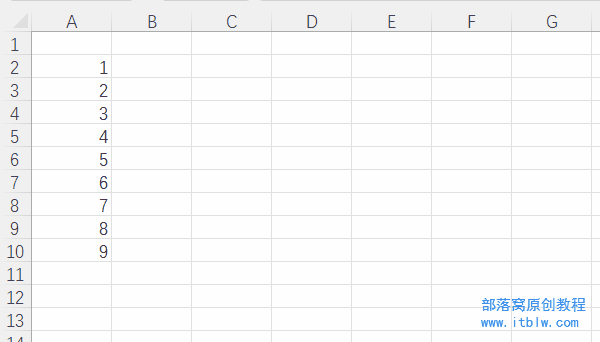
2.公式转为值的三种快捷方法
(1)选择性粘贴Ctrl+Alt+V
复制公式后,按Ctrl+Alt+V,选择“粘贴为值”即可。

(2)Ctrl加选后Ctrl+C和Ctrl+V
先点击公式区域中第一个单元格,然后按住Ctrl键去选择其他单元格个,再按Ctrl+C复制,最后Ctrl+V粘贴即可。
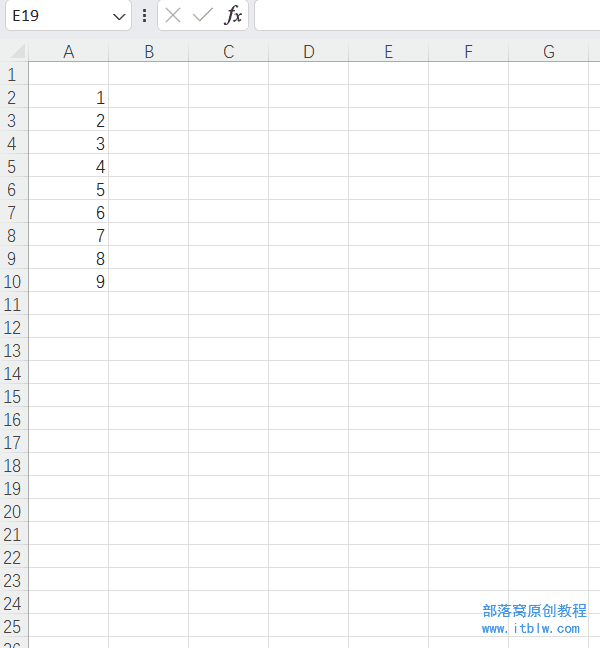
(3)Ctrl+V后右键加V
正常复制,然后Ctrl+V,立即右击鼠标,按V键。
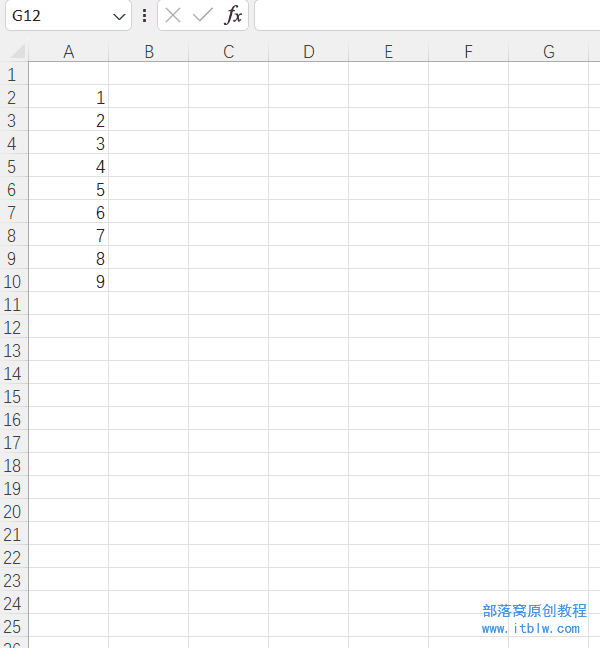
3. 按Tab快速输入函数
可能你平常输入公式函数要么是完整输入要么是在提示中双击选择输入。其实有更快的输入,就是输入前方字母,在出现需要的函数提示后按Tab键即可。
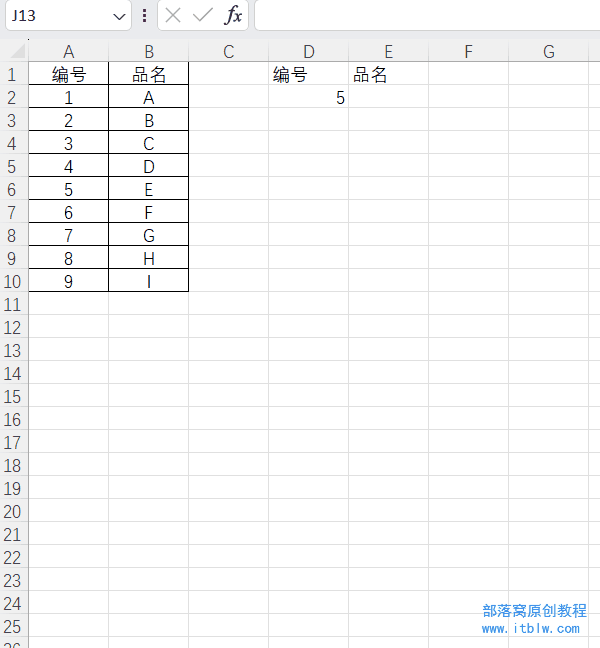
4.双击填充公式
输入公式后双击公式右下角可以快速填充公式。
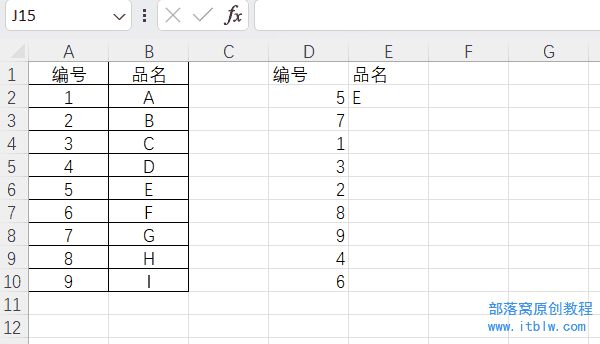
5.选择后按Ctrl+D填充
如果不能双击填充,也可以选择后按Ctrl+D填充。
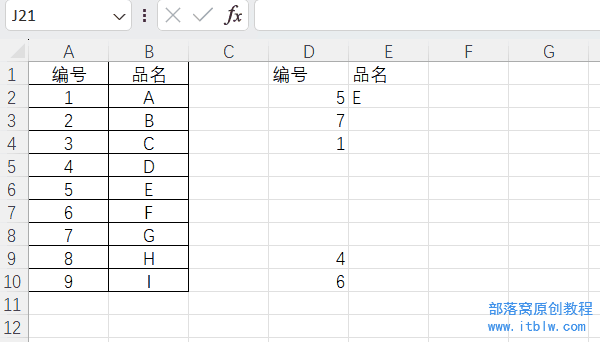
6.隔行输入公式
选中需要填充的单元格(确保鼠标定位在第一个需要填充的单元格中),输入公式后按Ctrl+Enter完成。
两种方法:
一种是传统的定位法选择后Ctrl+Enter输入。
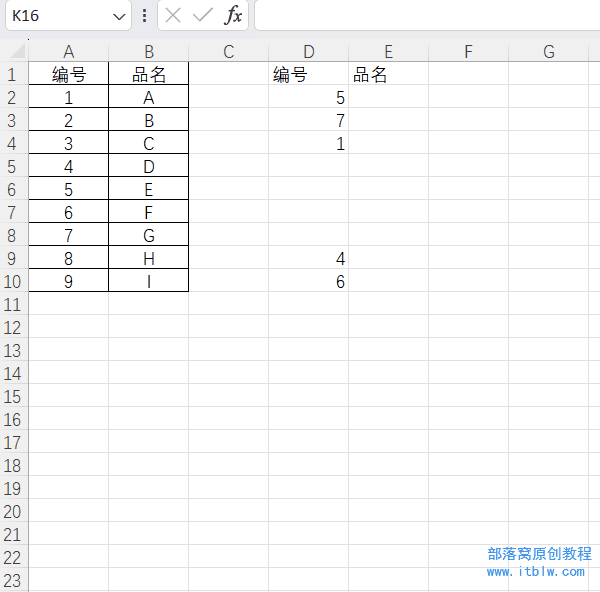
一种是加选后Ctrl+Enter输入。
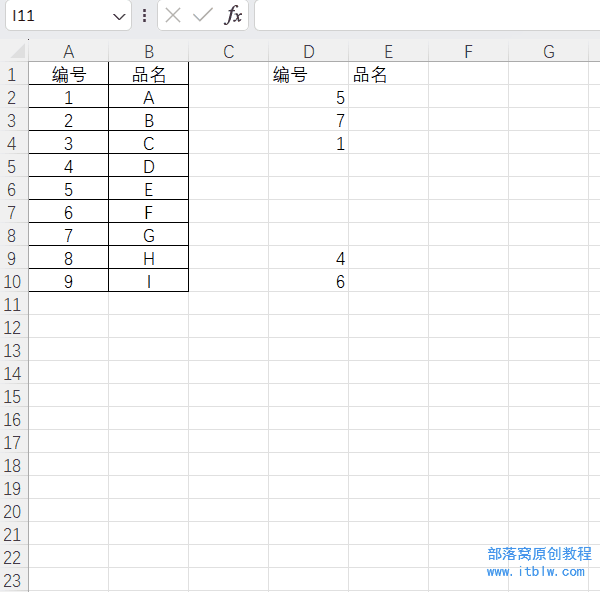
7.合并单元格中输入公式同样按Ctrl+Enter
在合并单元格中输入公式也需要选择后输入公式按Ctrl+Enter结束。
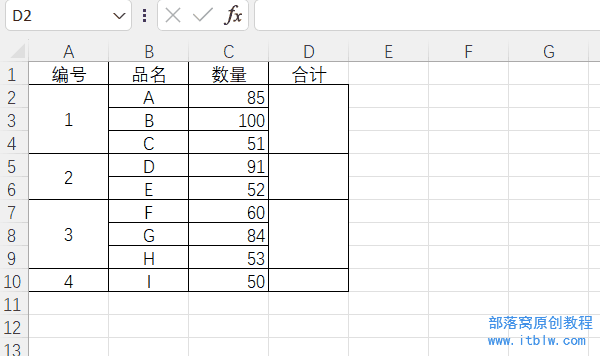
8.批量修改公式用Ctrl+H替换
可以用替换功能批量修改公式。
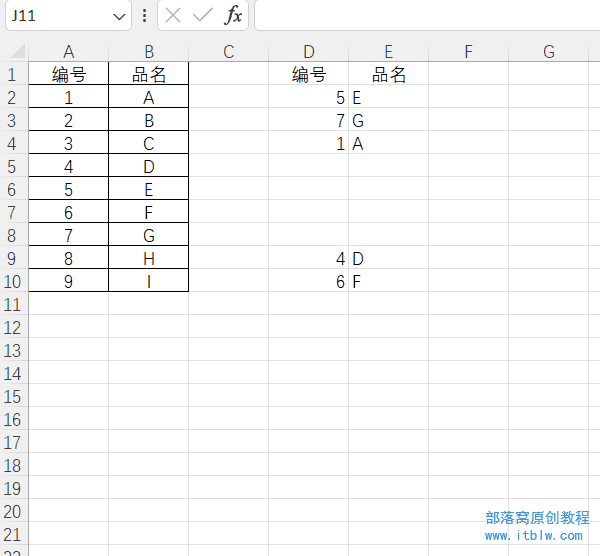
本文配套的练习课件请加入QQ群:902294808下载。
做Excel高手,快速提升工作效率,部落窝教育Excel精品好课任你选择!
扫下方二维码关注公众号,可随时随地学习Excel:
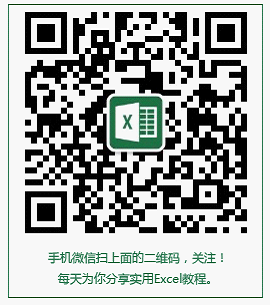
相关推荐:
版权申明:
本文作者小窝;部落窝教育享有稿件专有使用权。若需转载请联系部落窝教育。
